CAD中如何繪制彎曲的箭頭?
在一些設計行業中我們使用CAD進行圖像繪制時,可能會常用到用CAD繪制彎曲的曲線,那么又該如何進行繪制呢?下面我們就來詳細看看吧:
1、首先打開我們的中望CAD軟件
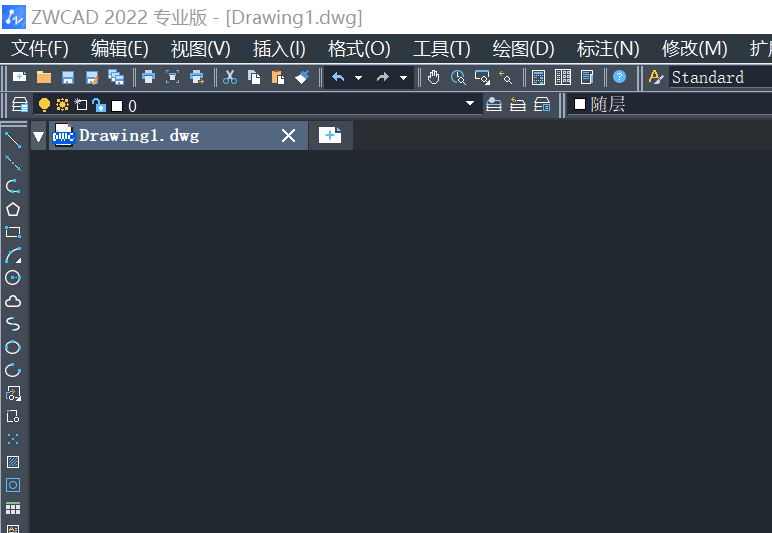
2、在命令行中輸入快捷命令“PL”回車確認執行
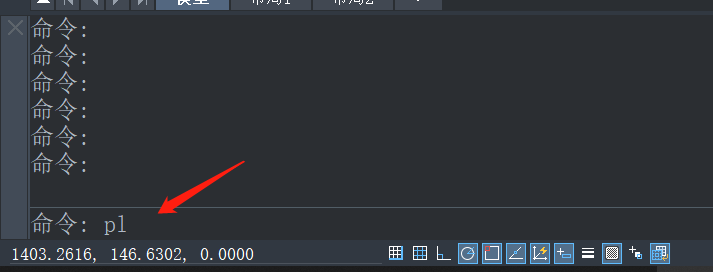
3、這時候根據繪制需求確定箭頭線段的第一個點
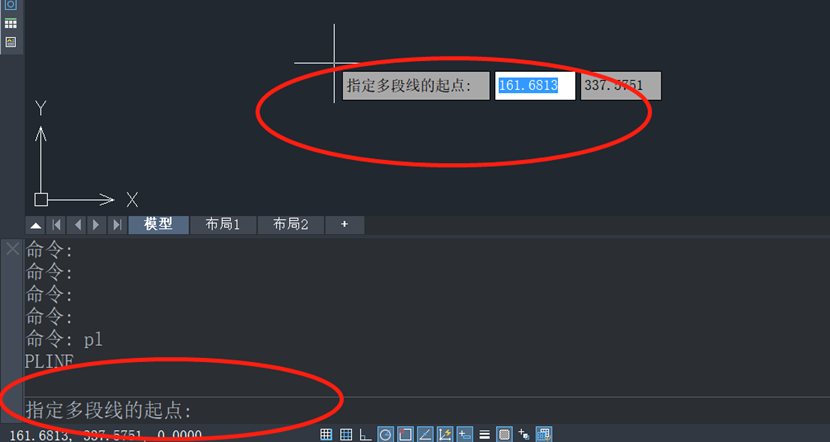
4、然后在命令行中根據提示,如圖所示這時候我們需要選擇A,回車確定命令
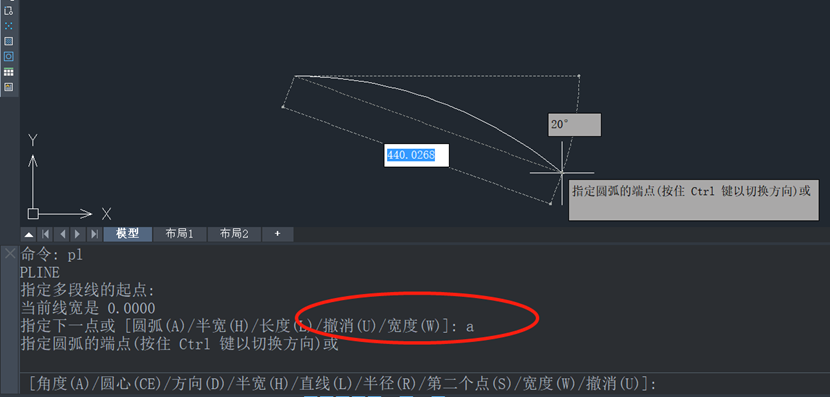
5、這時候需要確定圓弧的第二個點,完成后在命令行中輸入W回車,如下圖所示
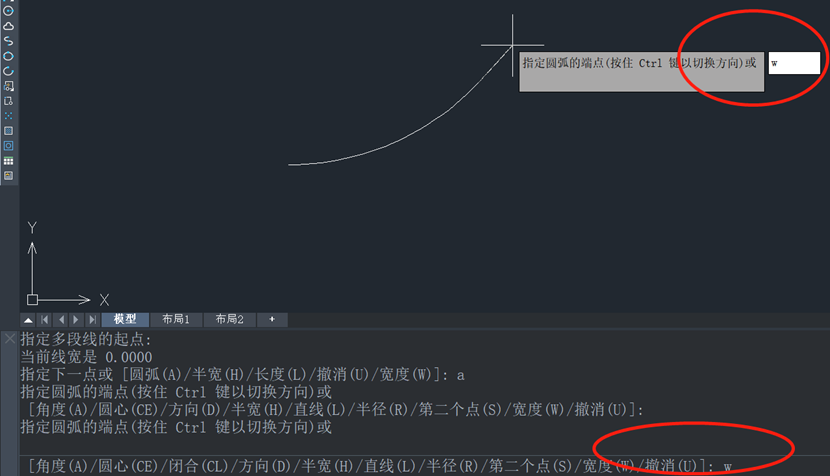
6、如圖我們需要確定寬度,直接輸入50回車
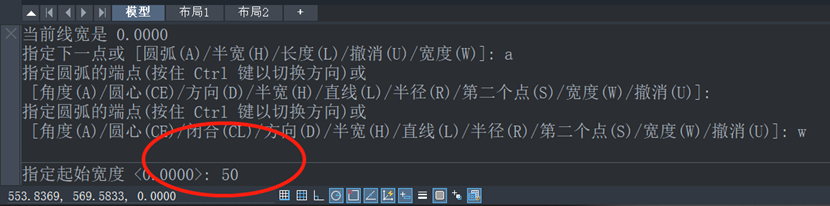
7、再輸入0回車
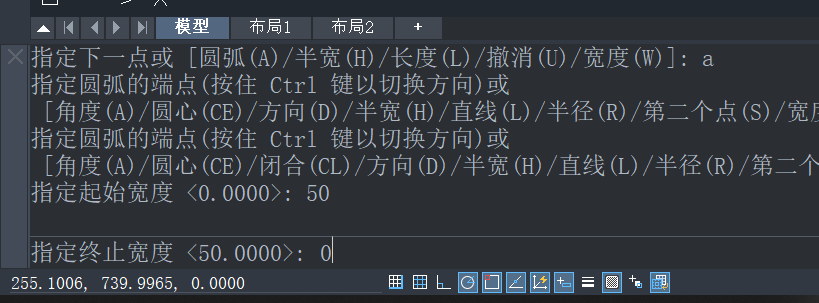
8、然后使用鼠標確定我們的箭頭即可
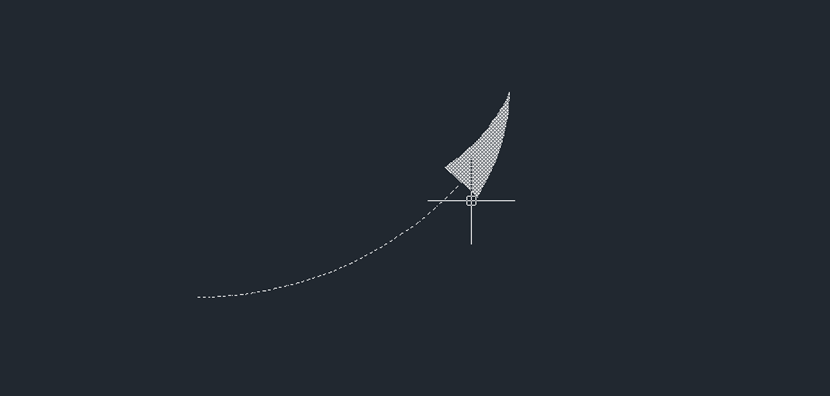
根據上述的步驟,我們彎曲的箭頭就繪制完成啦,感興趣的朋友都可以嘗試一下哦
推薦閱讀:CAD中如何設置引線文字大小?
推薦閱讀:如何解決CAD輸出不了WMF格式
·中望CAx一體化技術研討會:助力四川工業,加速數字化轉型2024-09-20
·中望與江蘇省院達成戰略合作:以國產化方案助力建筑設計行業數字化升級2024-09-20
·中望在寧波舉辦CAx一體化技術研討會,助推浙江工業可持續創新2024-08-23
·聚焦區域發展獨特性,中望CAx一體化技術為貴州智能制造提供新動力2024-08-23
·ZWorld2024中望全球生態大會即將啟幕,誠邀您共襄盛舉2024-08-21
·定檔6.27!中望2024年度產品發布會將在廣州舉行,誠邀預約觀看直播2024-06-17
·中望軟件“出海”20年:代表中國工軟征戰世界2024-04-30
·2024中望教育渠道合作伙伴大會成功舉辦,開啟工軟人才培養新征程2024-03-29
·玩趣3D:如何應用中望3D,快速設計基站天線傳動螺桿?2022-02-10
·趣玩3D:使用中望3D設計車頂帳篷,為戶外休閑增添新裝備2021-11-25
·現代與歷史的碰撞:阿根廷學生應用中望3D,技術重現達·芬奇“飛碟”坦克原型2021-09-26
·我的珠寶人生:西班牙設計師用中望3D設計華美珠寶2021-09-26
·9個小妙招,切換至中望CAD竟可以如此順暢快速 2021-09-06
·原來插頭是這樣設計的,看完你學會了嗎?2021-09-06
·玩趣3D:如何巧用中望3D 2022新功能,設計專屬相機?2021-08-10
·如何使用中望3D 2022的CAM方案加工塑膠模具2021-06-24
·CAD縮小圖紙的方法2018-12-24
·CAD怎樣新建尺寸標注2016-10-17
·CAD怎么刪除打印選項里添加的頁面設置2017-05-23
·CAD怎么設置在打開文件后保持窗口為最大化顯示2023-11-30
·CAD怎么對齊文字2020-02-28
·CAD中取消實體外部參照圖片的方法2024-08-23
·CAD打開圖紙很卡怎么辦2024-03-19
·CAD中如何快速查找和更改2016-08-05














